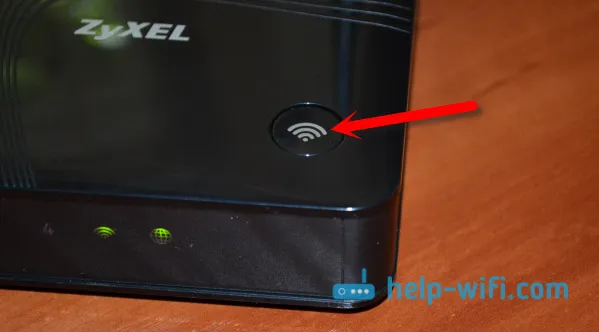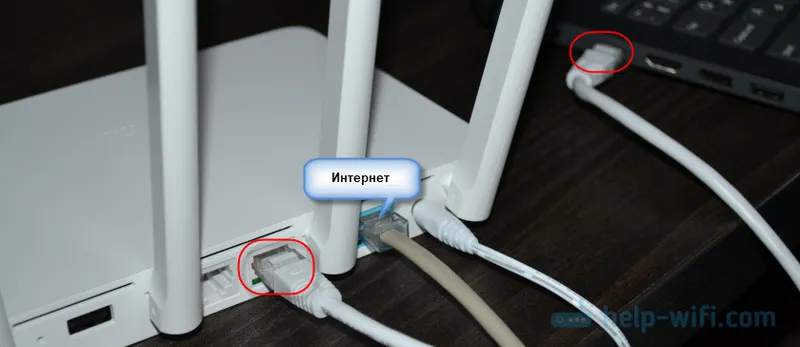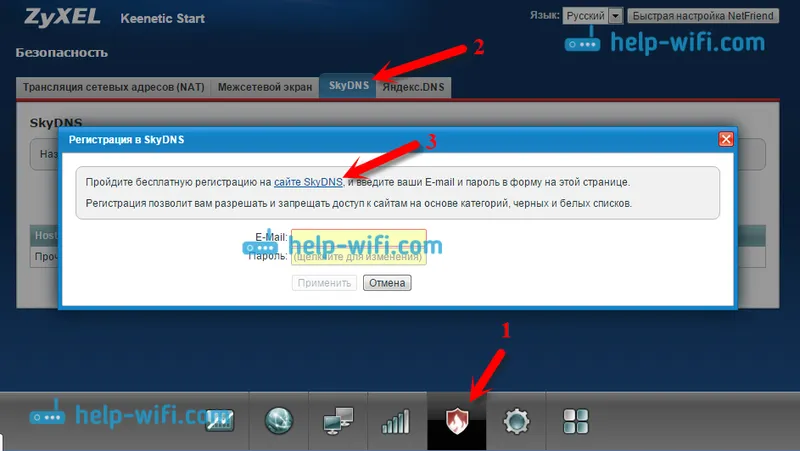Směrovače ZyXEL mají schopnost spustit hostující síť Wi-Fi. K čemu je tato funkce, k čemu slouží a jak ji nastavit, se dozvíte z tohoto článku. Nebo můžete přejít přímo k nastavení.
Samotné jméno „Guest Network“ hovoří samo za sebe. Po nakonfigurování této funkce bude váš router ZyXEL Keenetic vysílat další bezdrátovou síť Wi-Fi. Připojením ke kterému získáte přístup k internetu. Hostující síť bude mít jiné jméno a v případě potřeby heslo pro připojení. Hlavní rozdíl mezi hostující sítí a hlavní sítí spočívá v tom, že zařízení připojená k hostující síti nebudou mít přístup k vaší místní síti.
Ve skutečnosti velmi užitečná funkce. Například: přátelé k vám přicházejí, ale samozřejmě používají vaše Wi-Fi. Máte nakonfigurovaný router ZyXEL, který distribuuje toto Wi-Fi. Mezi zařízeními můžete také nastavit místní síť (pro sdílení souborů, sledování filmů v televizi přes DLNA, hraní her atd.). Pokud se k vaší hlavní síti připojí vaši přátelé, hosté nebo jen známí, pak mohou přistupovat k souborům v místní síti. To není moc dobré, souhlasím. Stejné je to s klienty v kanceláři. V kanceláři neexistuje žádná možnost bez lokální sítě, ale pro klienty spustíme hostující síť.
Jednoduše vytvoříme síť pro hosty, ke které se připojí naši přátelé, hosté, sousedé, klienti atd., Budou používat internet, ale nebudou mít přístup k místní síti.
Nastavení hostující sítě na ZyXEL
Ve skutečnosti je vše velmi jednoduché. Jdeme do nastavení našeho routeru. Chcete-li to provést, přejděte do prohlížeče na adrese 192.168.1.1 a zadejte přihlašovací jméno a heslo pro zadání nastavení. Přihlašovací informace jsou uvedeny ve spodní části routeru. Nebo si přečtěte podrobné pokyny.
V Nastavení otevřete kartu Síť Wi-Fi a poté klikněte na kartu Síť hosta (nahoře).
Zaškrtněte políčko vedle položky Povolit přístup pro hosty . Dále si můžete nastavit vlastní jméno pro hostující síť. Výchozí název je Host . Můžete jej smazat a napsat svůj vlastní. Nebo jen něco přidejte před slovo Host.
Pokud chcete svou síť chránit, vyberte před položkou Ochrana sítě možnost „WPA2-PSK“ . Pokud chcete, aby byla síť otevřená, vyberte možnost „Ne“ . Pokud jste nainstalovali ochranu, zadejte níže heslo hostující sítě. Zbývající nastavení můžete nechat beze změny. Uložte kliknutím na tlačítko Použít .
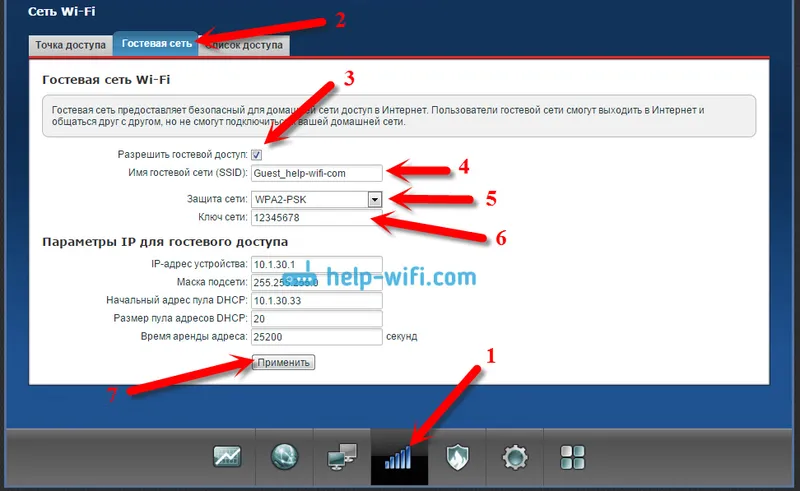
To je ono, router okamžitě začne vysílat novou bezdrátovou síť. Můžete také restartovat router (vypnout a zapnout napájení).
Tady je moje hlavní a hostující síť na notebooku.
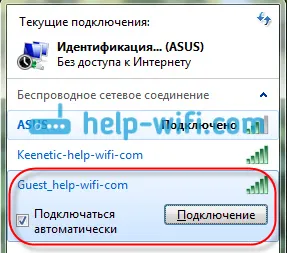
Připojili jsme se k němu a můžete jít online. Všechna zařízení, která jsou připojena k nové síti, se zobrazí ve statistikách routeru a můžete je zobrazit. Zde jsem psal, jak to udělat. Je zvláštní, že neprovedli žádná nastavení, aby omezili rychlost pro hostující síť na ZyXELu. Alespoň jsem nic takového nenašel, myslím, že schopnost omezit rychlost by byla pro mnohé užitečná.
Všiml jsem si, že je problém, když není přístup k internetu prostřednictvím hostující sítě. Myslím, že se jedná o problém v nastavení routeru, aby pracoval s poskytovatelem (zkontrolujte nastavení připojení WAN). Protože neexistují žádná zvláštní nastavení pro samostatnou síť. A pokud váš internet funguje přes hlavní síť, ale nefunguje přes hostující síť, napište do komentářů, zjistíme to.
A ještě jeden velmi důležitý bod. Všechna zařízení připojená k hostujícímu Wi-Fi budou mít přístup k nastavení vašeho routeru. Doporučuji proto nastavit dobré heslo pro ochranu ovládacího panelu routeru ZyXEL. Jak na to, jsem psal podrobně v tomto článku.
Pokud máte nějaké dotazy, zanechte je v komentářích. Hodně štěstí!